Solución: Audífonos no funcionan en Windows 10 (tampoco en windows 7)
Desde hace ya bastante tiempo mis audífonos dejaron de funcionar en Windows 10. Claramente no estaban dañados (los probé en distintos dispositivos y funcionaban a la perfección), Windows los detectaba pero no emitían ningún sonido a través de ellos, además los speakers integrados funcionaban a la perfección, por lo que intenté lo siguiente sin obtener ningún resultado (quizás alguna de las siguientes soluciones funcione para tí):
(Advertencia: La solución definitiva se encuentra al final del post, si tienes prisa, dirígete inmediatamente al final)
- Revisar que los audífonos están conectados en la entrada correcta: Suena estúpido, pero he visto varios casos de personas que conectan los audífonos en la entrada de micrófono.
- Probar los audífonos en otros dispositivos como celulares y tablets: Ésto para comprobar que los audífonos no estaban dañados.
- Probarlos en otro sistema operativo: Para comprobar que no fuera mi tarjeta de audio la que estaba dañada utilicé mi otro S.O. Elementary OS. Los audífonos funcionaron a la perfección.
- Probar speakers y otros audífonos: Sólo para comprobar si era algún tipo de incompatibilidad de mis audífonos
(no creo)con windows. Incluso intenté conectar un speaker bluetooth para comprobar que no fueran el conector o la entrada del conector los que estuviesen dañados. Sin embargo, éstos tampoco funcionaron. - Deshabilitar/Habilitar el dispositivo en el panel de control de Windows: No funcionó pero utilicé esta guía para hacerlo: https://www.drivereasy.com/knowledge/solved-headphone-not-working-in-windows-10/
- Desinstalar y reinstalar los drivers: Típica solución de Windows, sin embargo no funcionó tampoco. Como mi computador es un Asus, utilicé esta guía: https://www.asus.com/us/support/FAQ/1013930/
- Hacer todo lo típico de Windows para solucionar los problemas: Limpiar el registro, iniciar en modo a prueba de fallos, restaurar el sistema, reiniciar los servicios de audio, etc. Lo único que no intenté fue formatear y, como mencioné antes, nada funcionó.
- Apagar el computador y reiniciarlo con los audífonos conectados: Quizás así Windows los reconocería, pero no.
- Reproducir una canción en vlc: Suena estúpido y poco creíble, pero cada vez que encendía mi computador, lo primero que hacía era reproducir una canción en vlc y luego, al conectar los audífonos, éstos funcionaban nuevamente. Sin embargo, esta "solución" no siempre funcionaba así que la descarté por no tener "bases científicas".
La Solución final
Cansado de buscar la solución por todas partes y meterme en cuanto foro existe, encontré la solución que ha sido "definitiva" para mi y que hoy luego de mucho tiempo comprobándola he decidido compartirla con ustedes:
- Inicia normalmente Windows.
- Conecta los audífonos y revisa si funcionan (si funcionan, continúa con tu vida, si no sigue al paso 3)
- Si no funcionan, déjalos conectados y suspende tu computador (puede ser cerrando la tapa del laptop o con la opción suspender de Windows).
- Luego de que tu computador esté suspendido, reactívalo (
despiértalo) luego de un par e minutos (depende del computador) y Voilà! ya tienes sonido nuevamente en tus audífonos.
Aún no entiendo por qué funciona esta solución. Quizás sea algún servicio de Windows que se queda colgado al iniciar normalmente o algún problema con el driver. Lo que si sé es que el 100% de las veces que lo he hecho ha funcionado. Sé que es algo fastidioso hacer esto casi todas las veces que enciendo el computador, pero prefiero eso a quedarme sin música todo el día.
--
¿Funcionó para tí? ¿Tienes una solución diferente? Házmelo saber con un comentario.

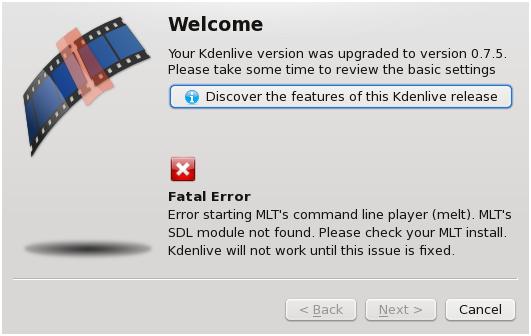

Comentarios
Publicar un comentario